3 цоол алатке на мрежи за једноставно дељење текста између више рачунара
Мисцелланеа / / February 11, 2022
Понекад смо морали бити сведоци да радимо са две или више машина паралелно. И у таквим тренуцима вероватно ћемо обезбедити да постоји нека врста повезаности између њих у случају да треба да пренесемо податке. Али онда, не постоји директан начин за то делите стандардну област за копирање и лепљење да бисте брзо делили текст. Максимално можемо да направимо дељени фолдер и делите заједничке датотеке. Волео бих да можемо да урадимо а Цтрл+Ц на једној машини и Цтрл+В на другом.
Друга забринутост је да машине можда нису у близини или нису увек повезане локално. Међутим, под претпоставком да сви имају интернет везу, рећи ћемо вам како можете да креирате а виртуелни међуспремник и лако делите текст.
Постоје три веб алата за које сматрам да их је потребно посетити – СхортТект, Тектсаве и ВеПасте. Сви су добри, али ми ћемо се фокусирати на ВеПасте јер је он најмоћнији међу гомилом. Па хајде да почнемо.
Тектсаве
Тектсаве има минималан интерфејс за писање текста, направите везу и поделите са пријатељима или даљински преузмите на другим рачунарима.
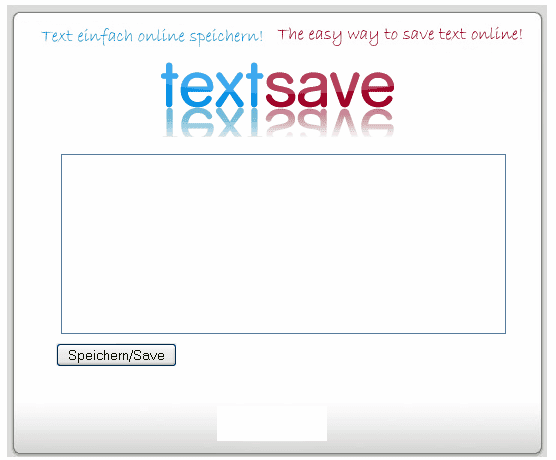
СхортТект
С друге стране СхортТект доприноси дељењу и повезивању слике такође. Такође има критеријуме за омогућавање коментара и лозинке. Међутим, мало одступа од теме онлајн међуспремника у покушају да интегрише више функција.
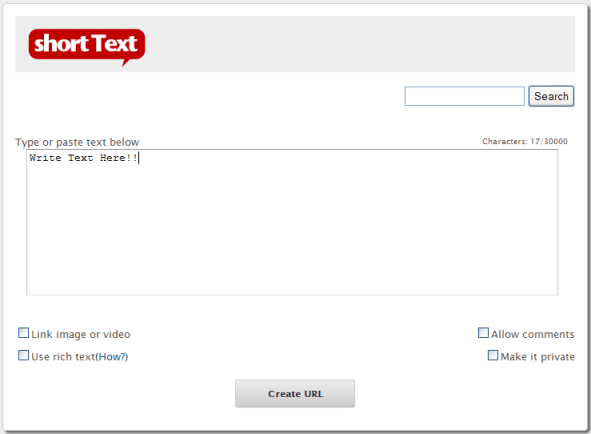
ВеПасте
Као што сам раније рекао, овде је алат од највеће важности ВеПасте. Дозволите нам да вам кажемо зашто и како треба да користите алатку.
Корак 1: Пратите горњу везу за навигацију ВеПасте почетна страница. Одаберите назив за област клипа и притисните дугме са натписом Креирајте везу. Видећете да сада имате одређену УРЛ адресу за област клипа.
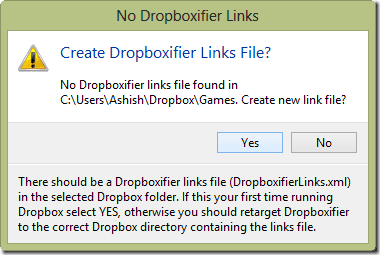
Корак 2: Интерфејс за писање ће бити активиран. Област текста може бити попуњена шта год желите да напишете. На дну ћете такође видети скуп основних алата за форматирање. Сумњам да ово захтева објашњење.
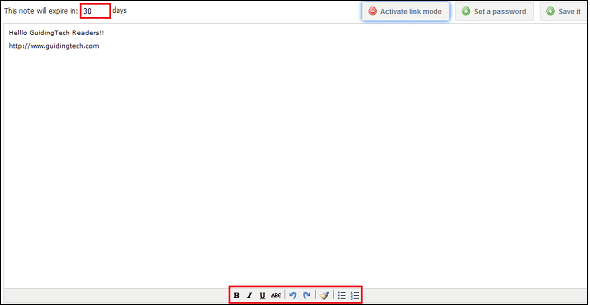
Корак 3: Завршите са писањем, можете сачувати датотеку користећи сачувати дугме у горњем десном углу. Међутим, документ се такође аутоматски чува.
4. корак: Пошто веза постоји на интернету, предлажем да је заштитите лозинком. Потражите Лозинка дугме поред сачувати дугме.
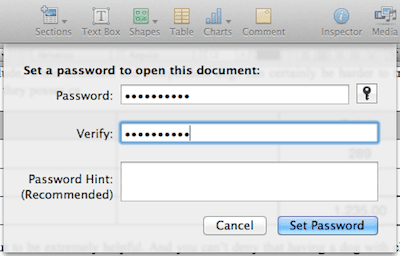
Белешка: Ако ваш текст садржи било коју везу можете Активирајте режим везе ради лакше употребљивости. Користите исто дугме да бисте се пребацили на Мод едитовања. У горњем левом углу налази се поље за дефинисање броја дана или животног века странице.
5. корак: Подразумевано се сматра да ћете запамтити везу до свог међуспремника. Међутим, ако га делите са својим пријатељем, имате могућност да га пошаљете поштом.
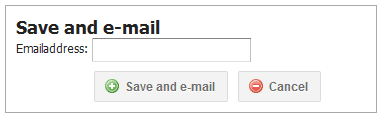
У наставку је приказан пример онога што прималац види у свом поштанском сандучету. Садржи везу, али не и лозинку. Дакле, мора се делити споља ако је заштићен.
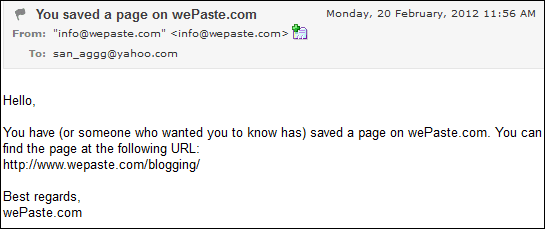
6. корак: Када се вратите на други рачунар или када желите да га користите, мораћете да се крећете до датог УРЛ-а. Од вас ће се тражити да унесете лозинку за документ.
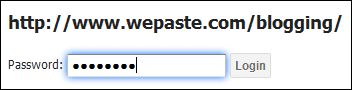
Слика приказује међуспремник како се гледа на другим машинама. Одредба за даље онлајн уређивање је увек ту.
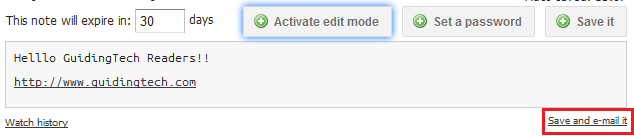
Закључак
То је једноставно као Цтрл+Ц и Цтрл+В. Само додатни УРЛ за пресретање целог процеса! Све док Мицрософт не смисли алатку за дељени клипборд, мислим да ове методе могу послужити сврси. Реците нам више о сличним алатима за које знате.
Последњи пут ажурирано 2. фебруара 2022
Горњи чланак може садржати партнерске везе које помажу у подршци Гуидинг Тецх. Међутим, то не утиче на наш уреднички интегритет. Садржај остаје непристрасан и аутентичан.



